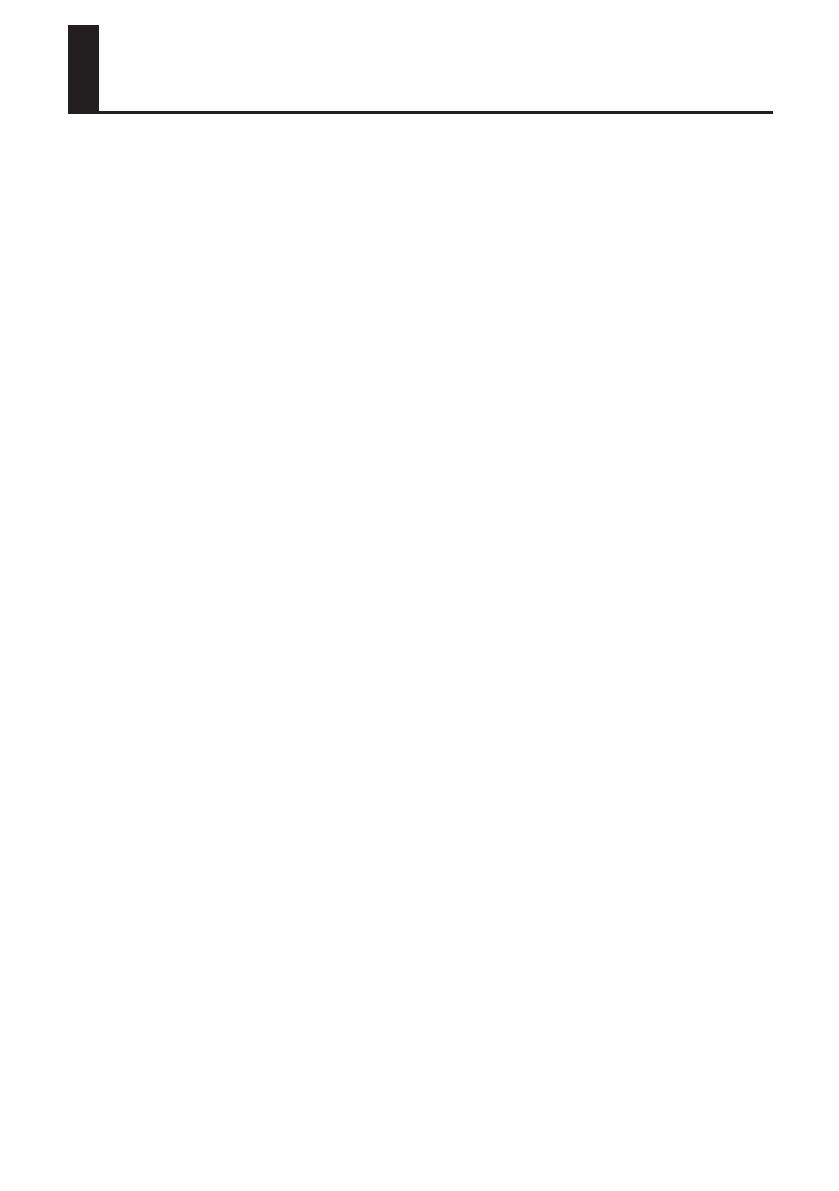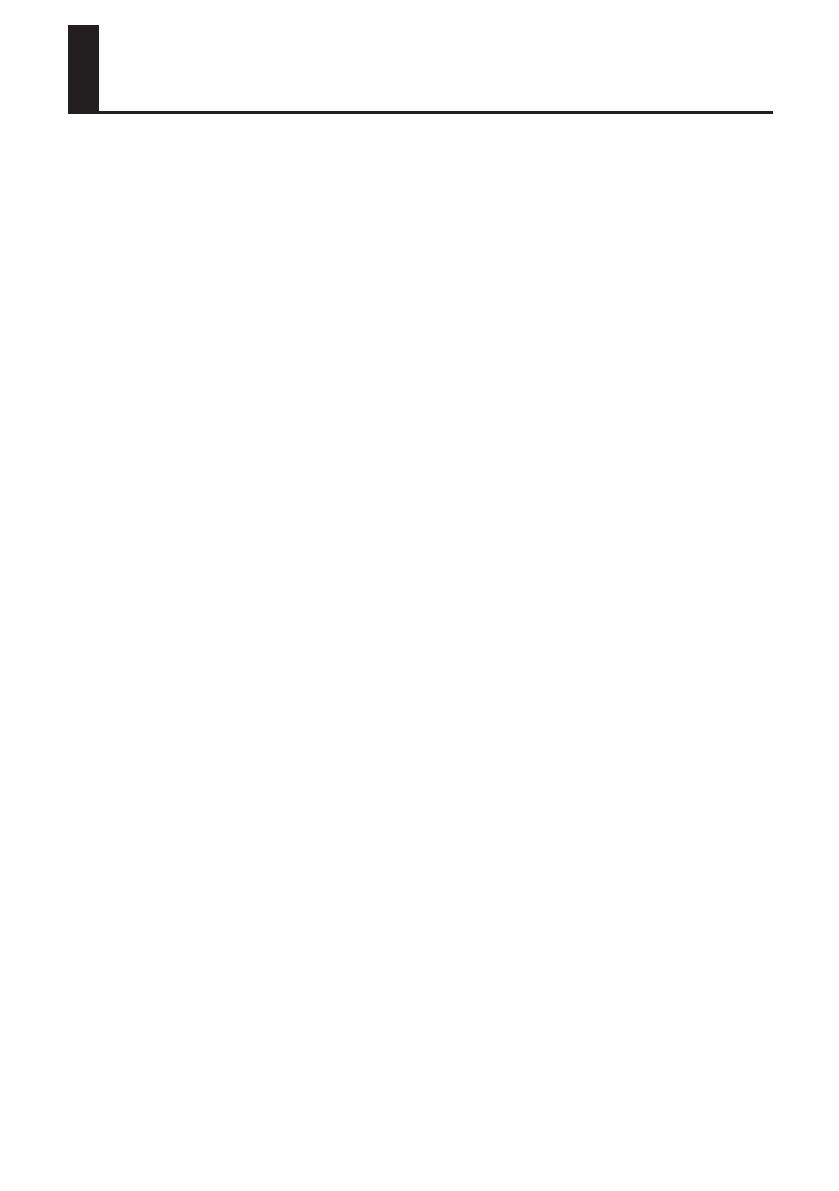
4
使用上のご注意
設置について
• 直射日光の当たる場所や、発熱する機器の近く、閉め切った車
内などに放置しないでください。変形、変色することがあります。
• 極端に温湿度の違う場所に移動すると、内部に水滴がつく(結
露)ことがあります。そのまま使用すると故障の原因になりま
すので、数時間放置し、結露がなくなってから使用してください。
• 本機の近くに水の入った容器(花びんなど)、殺虫剤、香水、
アルコール類、マニキュア、スプレー缶などを置かないでくだ
さい。また、表面に付着した液体は、すみやかに乾いた柔らか
い布で拭き取ってください。
お手入れについて
• 通常のお手入れは、柔らかい布で乾拭きするか、堅く絞った布
で汚れを拭き取ってください。汚れが激しいときは、中性洗剤
を含んだ布で汚れを拭き取ってから、柔らかい布で乾拭きして
ください。
• 変色や変形の原因となるベンジン、シンナーおよびアルコール
類は、使用しないでください。
修理について
• お客様がこの機器を分解、改造された場合、以後の性能につ
いて保証できなくなります。また、修理をお断りする場合もあ
ります 。
• 当社では、この製品の補修用性能部品(製品の機能を維持す
るために必要な部品)を、製造打切後 6 年間保有しています。
この部品保有期間を修理可能の期間とさせていただきます。
なお、保有期間が経過した後も、故障箇所によっては修理可能
の場合がありますので、お買い上げ店、またはローランドお客
様相談センターにご相談ください。
その他の注意について
• 故障の原因になりますので、入出力端子などに過度の力を加え
ないでください。
• ケーブルの抜き差しは、ショートや断線を防ぐため、プラグを
持ってください。
• 輸送や引っ越しをするときは、この機器が入っていた箱と緩衝
材、または同等品で梱包してください。
•この機器が入っていた梱包箱や緩衝材を廃棄する場合、各地域
のゴミの分別基準に従って行ってください。
CD の取り扱い
• ディスクの裏面(信号面)に触れたり、傷をつけたりしないで
ください。データの読み出しがうまくいかないことがあります。
ディスクの汚れは、市販の専用クリーナーでクリーニングしてく
ださい。
※Microsoft、Windows、Windows Vista は、米国
Microsoft Corporation 登録商標または商標です。
※本書では Microsoft Corporation のガイドラインに従って画
面写真を使用しています。
※Windows® の正式名称は、Microsoft® Windows®
operating system です。
※Apple、Macintosh、Mac OS は、米国 Apple Inc. の登録
商標または商標です。
※MIDI は社団法人音楽電子事業協会(AMEI)の登録商標です。
※文中記載の会社名及び製品名は、各社の登録商標または商標
です。
※MMP(Moore Microprocessor Portfolio)はマイクロプ
ロセッサーのアーキテクチャーに関する TPL(Technology
Properties Limited)社の特許ポートフォリオです。当社は、
TPL 社よりライセンスを得ています。